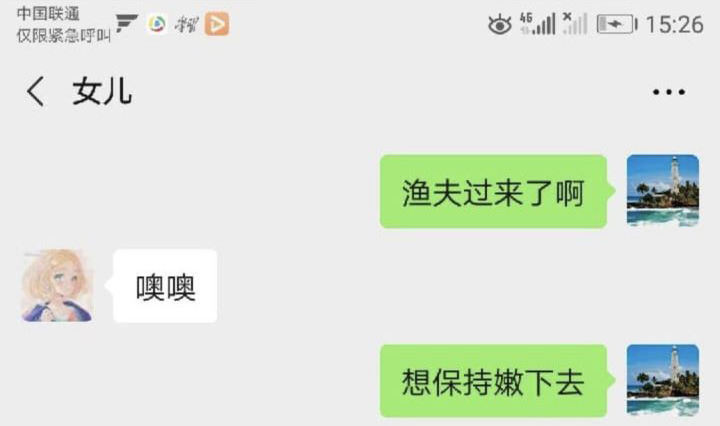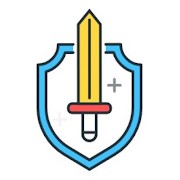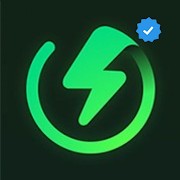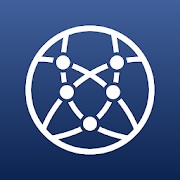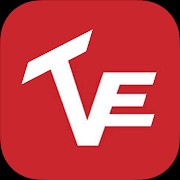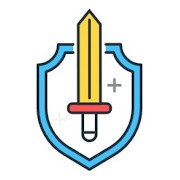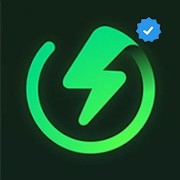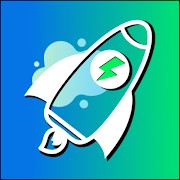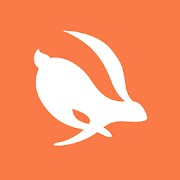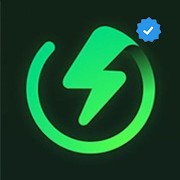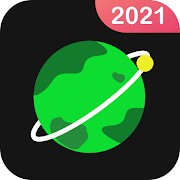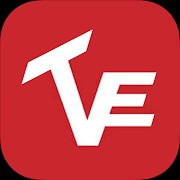《PPT》图表怎么编辑数据?五种方法教你编辑图表数据
作者:taiwan1 来源:千般下载 时间:2020-12-28
在进行PPT时,将图表插入到幻灯片中,以在PPT中完全显示相关数据。如何在PPT图表中编辑数据?让我与您分享编辑图表中数据的技巧。
方法1:编辑表格
创建一个空白幻灯片,在“插入”界面中单击“图表”,然后选择要插入的图表。然后,Excel表格将在PPT中弹出,我们可以直接在表格中编辑数据。
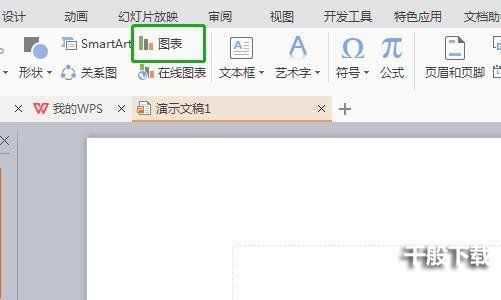
方法二:切换行列
在PPT中选择图表,然后在“图片工具”的“设计”界面中单击“切换行和列”。然后在图表中选择数据系列,右键单击并单击“添加数据标签”。
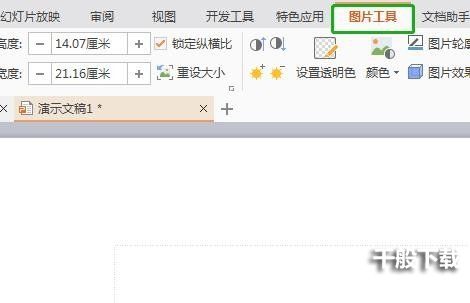
方法三:选择数据
在幻灯片中选择图表,然后在“图表工具”的“设计”界面中单击“选择数据”。然后,在弹出的Excel表和“选择数据源”界面中,我们可以再次编辑和修改数据。

方法4:编辑系列
在PPT幻灯片中选择图表,然后在“图表工具”的“设计”界面中单击“编辑数据”。然后在弹出的Excel表中编辑图表系列数据。
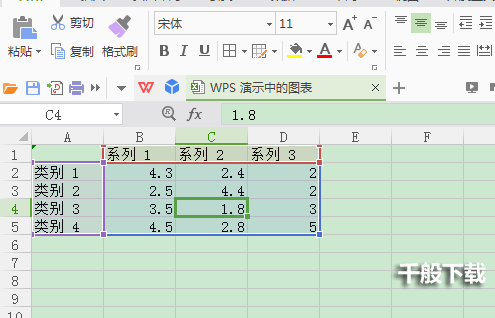
方法5:编辑数据
在幻灯片中选择图表,然后单击鼠标右键,在菜单中单击“编辑数据”,然后在弹出的Excel表中编辑数据。
那以上就是千般小编为各位带来的全部内容了,如果大家喜欢这个教程的话,欢迎多回来看看
更多资讯
-
![炉石传说猎人任务线流程介绍 猎人任务线卡牌效果一览[多图]](https://www.qbanxiu.com/uploadfile/2021/0729/20210729091134785.png) 炉石传说猎人任务线流程介绍 猎人任务线卡牌效果一览[多图]
炉石传说猎人任务线流程介绍 猎人任务线卡牌效果一览[多图] -
![炉石传说战士任务线流程攻略 开进码头卡牌效果一览[多图]](https://www.qbanxiu.com/uploadfile/2021/0729/20210729091132495.jpg) 炉石传说战士任务线流程攻略 开进码头卡牌效果一览[多图]
炉石传说战士任务线流程攻略 开进码头卡牌效果一览[多图] -
![炉石传说变装大师卡牌效果怎么样?变装大师卡牌效果解读[多图]](https://www.qbanxiu.com/uploadfile/2021/0729/20210729091130887.png) 炉石传说变装大师卡牌效果怎么样?变装大师卡牌效果解读[多图]
炉石传说变装大师卡牌效果怎么样?变装大师卡牌效果解读[多图] -
![烟雨江湖护花使者支线怎么触发?护花使者支线任务攻略[多图]](https://www.qbanxiu.com/uploadfile/2021/0729/20210729091129607.jpg) 烟雨江湖护花使者支线怎么触发?护花使者支线任务攻略[多图]
烟雨江湖护花使者支线怎么触发?护花使者支线任务攻略[多图] -
![王者荣耀蔷薇之心兑换入口在哪里?2021蔷薇之心兑换入口地址一览[多图]](https://www.qbanxiu.com/uploadfile/2021/0729/20210729091126683.jpg) 王者荣耀蔷薇之心兑换入口在哪里?2021蔷薇之心兑换入口地址一览[多图]
王者荣耀蔷薇之心兑换入口在哪里?2021蔷薇之心兑换入口地址一览[多图] -
![永劫无间龙魂宝藏怎么获得?龙魂宝藏奖励一览[多图]](https://www.qbanxiu.com/uploadfile/2021/0729/20210729091123427.jpg) 永劫无间龙魂宝藏怎么获得?龙魂宝藏奖励一览[多图]
永劫无间龙魂宝藏怎么获得?龙魂宝藏奖励一览[多图] -
![冒险与深渊四星怎么合成?合成四星方法攻略[多图]](https://www.qbanxiu.com/uploadfile/2021/0729/20210729091123639.jpg) 冒险与深渊四星怎么合成?合成四星方法攻略[多图]
冒险与深渊四星怎么合成?合成四星方法攻略[多图] -
![三国志战略版樊城之战答案是什么?7月28日答题全部题目答案大全[多图]](https://www.qbanxiu.com/uploadfile/2021/0729/20210729091122299.jpg) 三国志战略版樊城之战答案是什么?7月28日答题全部题目答案大全[多图]
三国志战略版樊城之战答案是什么?7月28日答题全部题目答案大全[多图] -
![梦幻西游网页版海域探险攻略大全 海域探险高分通关技巧一览[多图]](https://www.qbanxiu.com/uploadfile/2021/0729/20210729091120232.jpg) 梦幻西游网页版海域探险攻略大全 海域探险高分通关技巧一览[多图]
梦幻西游网页版海域探险攻略大全 海域探险高分通关技巧一览[多图] -
![梦幻西游网页版超级妖王怎么过?2021超级妖王活动通关攻略[多图]](https://www.qbanxiu.com/uploadfile/2021/0729/20210729091119551.jpg) 梦幻西游网页版超级妖王怎么过?2021超级妖王活动通关攻略[多图]
梦幻西游网页版超级妖王怎么过?2021超级妖王活动通关攻略[多图] -
![炉石传说猎人任务线流程介绍 猎人任务线卡牌效果一览[多图]](https://www.qbanxiu.com/uploadfile/2021/0729/20210729091115788.png) 炉石传说猎人任务线流程介绍 猎人任务线卡牌效果一览[多图]
炉石传说猎人任务线流程介绍 猎人任务线卡牌效果一览[多图] -
![炉石传说战士任务线流程攻略 开进码头卡牌效果一览[多图]](https://www.qbanxiu.com/uploadfile/2021/0729/20210729091112129.jpg) 炉石传说战士任务线流程攻略 开进码头卡牌效果一览[多图]
炉石传说战士任务线流程攻略 开进码头卡牌效果一览[多图]